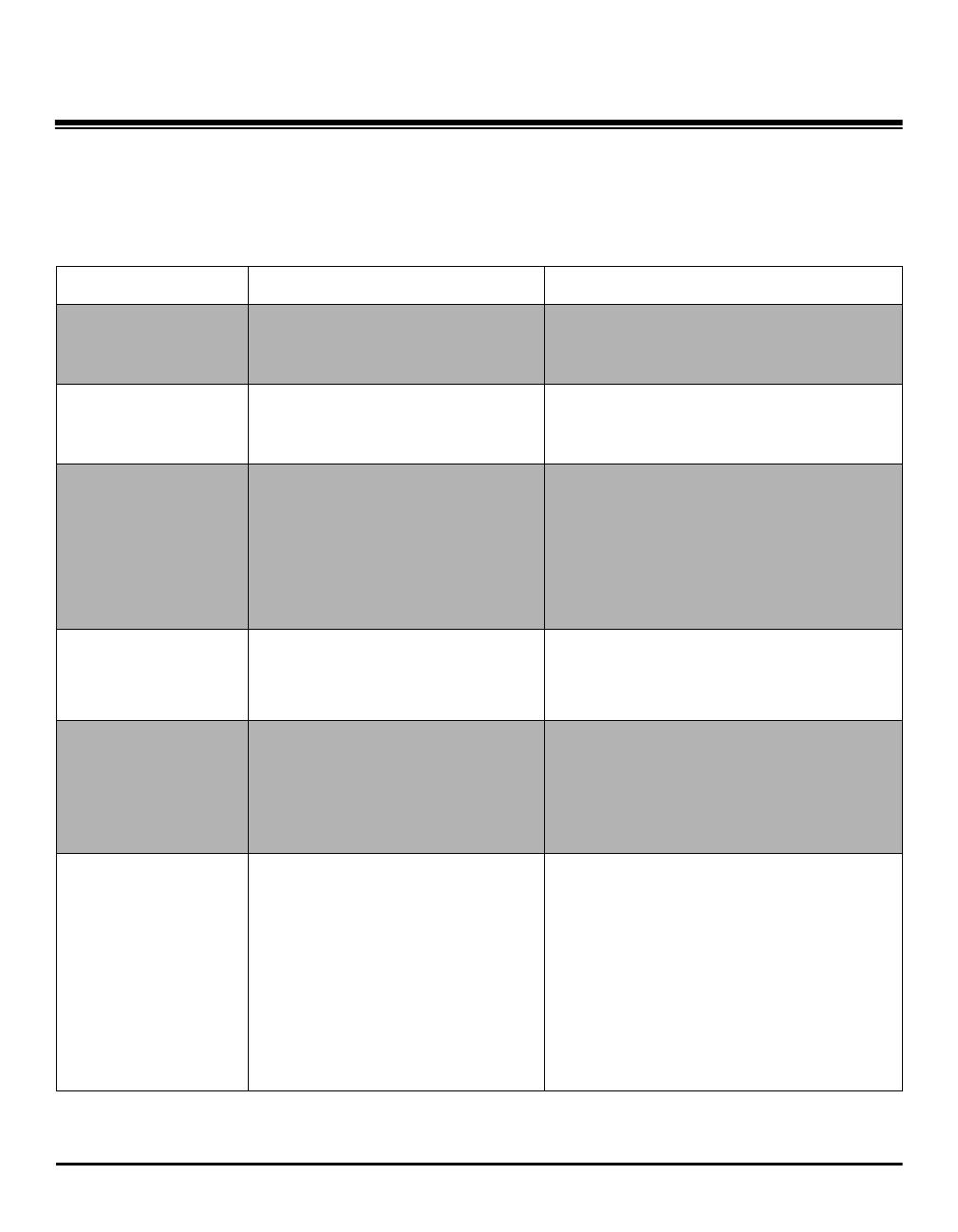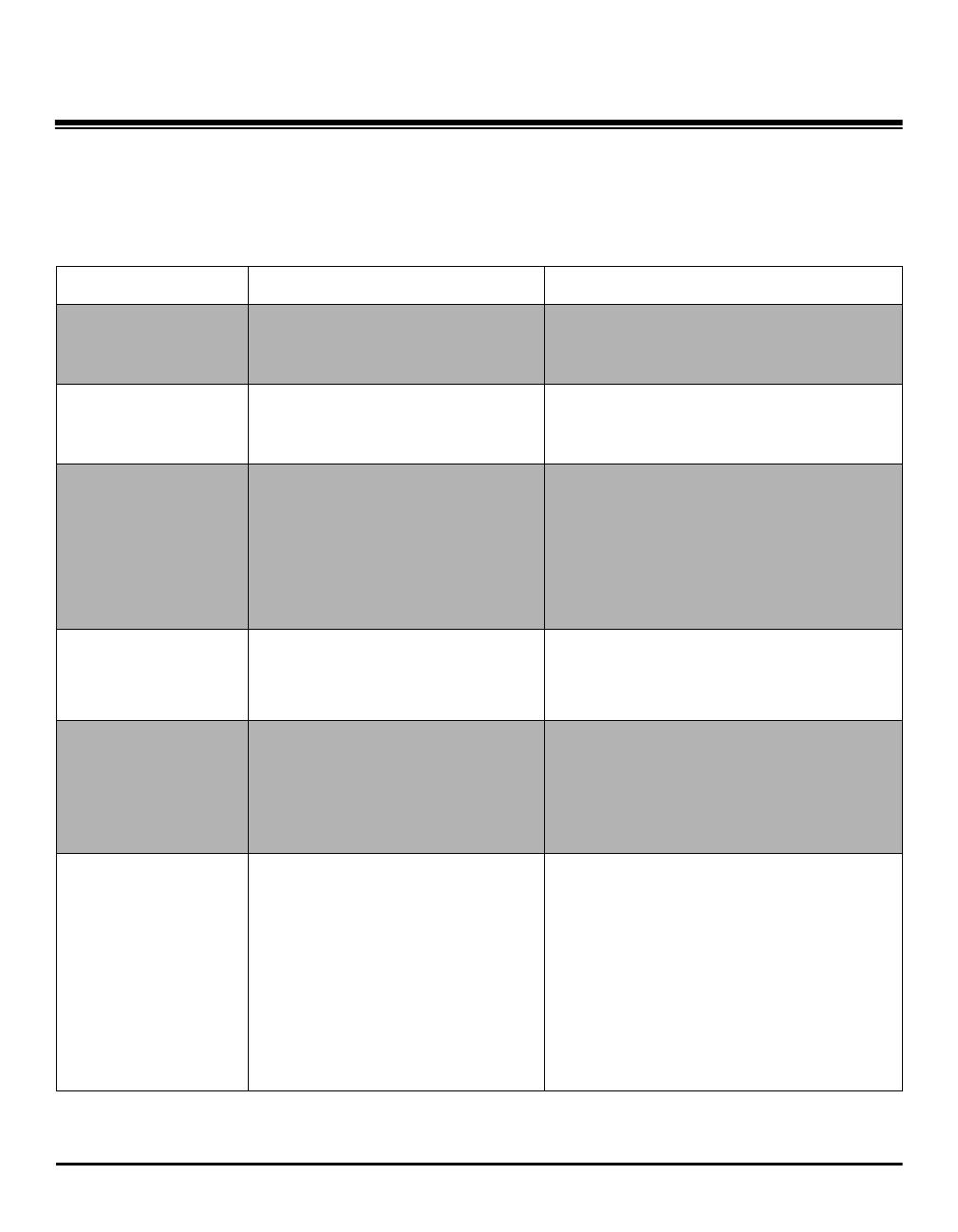
Руководство для начала работы. Xerox WorkCentre C226 Страница 17
Параметры окна Custom Settings (Настойки пользователя)
В следующей таблице перечислены все параметры окна Custom Settings
(Настройки пользователя), доступные значения и описание каждого параметра.
Для настройки параметров устройства, отвечающих конкретным требованиям,
используйте инструкции на стр.16 и приведенные ниже сведения.
Параметр Настройка Описание
Учетные данные Н/д Отображает серийный номер
устройства иобщее количество
цветных и черно-белых отпечатков.
Display contrast
(Контрастность
дисплея)
Lighter/Darker
(Светлее/темнее)
Используется для регулировки
контрастности дисплея панели
управления.
List Print
(Печать списка)
Print Test Pages
(Печать пробных страниц)
Fax Address List
(Список адресов факса)
E-Mail Address List (Список
адресов электронной почты)
Используется для печати списка
параметров устройства.
Clock (Часы) Date Format (Формат даты)
Daylight Savngs Time
(Летнее время)
Используется для установки даты
и времени внутренних часов машины.
Tray Settings
(Настройки лотка)
Print, Fax, Copy (Печать, факс,
копирование)
Auto Tray Switching
(Автоматическое переключение
лотков)
Используются для настройки типа,
размера бумаги и автоматического
переключения для каждого лотка.
Address Control
(Управление
адресами)
Fax: New Address/Program,
Custom Index, F-Code Mailbox
(Факс: новый адрес/программа,
индекс пользователя, почтовый
ящик F-кода)
Scanner: New Address, Custom
index, E-Mail Sender (Сканер:
новый адрес, пользовательский
индекс, отправитель
электронной почты)
Используются для хранения адресатов
факсов (номеров факсов), групп, ячеек
памяти ииндексов пользователей.
Если доступна функция сетевого
сканера,
можно также сохранять
адреса электронной почты, индексы
пользователей и отправителей
для сканера.
ru_qsg.fm Page 17 Friday, May 6, 2005 12:05 PM